Com obtenir un reembossament d'Apple Store (09.15.25)
Hi ha vegades que les aplicacions no funcionen de la manera que haurien de fer o de la manera en què es van anunciar. També hi ha casos en què heu comprat una aplicació equivocada per accident o un dels nens la va comprar sense el vostre permís. De vegades, només estan trencats, defectuosos o no es poden descarregar de la pestanya Comprat. Pot ser molest i frustrant quan passin aquestes coses, sobretot si necessiteu o voleu l’aplicació. La bona notícia és que podeu demanar els vostres diners. Però, com funciona un reembossament d’Apple App Store? En aquest article s'explica com es pot sol·licitar un reembossament d'Apple App Store, què implica el procés i quines normes regeixen aquest procés.
Aplicacions que desapareixen de la pestanya CompradaTotes les aplicacions que heu comprat o descarregat haurien de ser accessibles a l'App Store per si voleu tornar a descarregar-les. Podeu veure les aplicacions que heu comprat a la pestanya Compres de l’App Store, de manera que no haureu de tornar a pagar-les si voleu descarregar-les una vegada més. Però, què passa quan les aplicacions desapareixen de la pestanya Compres de l'App Store? Els fanàtics de EA van fer un gran enrenou fa uns anys quan jocs com Dead Space i Need for Speed van desaparèixer completament de l'App Store. No va ser el vostre drama habitual de joc que es va deixar fora de la botiga on els jocs desapareixen de l'App Store a causa d'errors o actualitzacions defectuoses.
A la versió anterior de l'App Store, els desenvolupadors poden treure completament la seva aplicació de la botiga mentre la fan disponible per a aquells que ja la van comprar mitjançant la pestanya Comprat de la seva App Store. Així, tot i que l’aplicació ja no està disponible a l’App Store, aquells que l’hagin comprat abans poden tornar a descarregar-la. Tot i això, ara ja no funcionen les coses. Avui en dia, quan els desenvolupadors eliminen la seva aplicació de l'App Store, també se suprimeixen de la pestanya "Compres". Vol dir que ja no podeu baixar l'aplicació comprada perquè ja no està disponible a l'App Store. Si això passa, sempre podeu sol·licitar un reembossament de l'App Store o un reembossament d'iTunes, en funció del producte d'Apple que hàgiu comprat.
Només un consell afegit: per assegurar-vos que les aplicacions que desapareguin no siguin un error de l'ordinador , executeu l'aplicació de reparació de Mac per eliminar fitxers de memòria cau, descàrregues fallides i altres tipus de fitxers de la paperera que poden interferir amb el rendiment de les vostres aplicacions.
És possible obtenir un reembossament de l'App Store?Absolutament. Podeu sol·licitar la devolució dels diners i hi ha moltes possibilitats que el reembossament tingui èxit, sobretot si ho feu poc després de fer la compra. Apple està disposat a reemborsar les compres sempre que el motiu sigui vàlid. Tot i això, si sou d’Europa, ni tan sols cal que expliqueu el motiu del reembossament. La legislació europea obliga a Apple a emetre reembossaments en un termini de 14 dies després de la compra sense demanar cap motiu.
Els que no pertanyin al Regne Unit i a la UE i els que tinguin les seves aplicacions durant més de 14 dies encara poden sol·licitar un reembossament, però el procés és una mica més complicat. En primer lloc, haureu de proporcionar un motiu pel reembossament. En segon lloc, no hi ha cap manera òbvia de sol·licitar un reembossament d’Apple App Store. Cal que investigueu. I, finalment, la vostra sol·licitud haurà de ser revisada per un equip d’Apple i és possible que hagin de contactar-vos per obtenir més informació abans de prendre una decisió. En el passat, Apple va reembossar les compres accidentals d’aplicacions o les aplicacions comprades per nens sense el permís dels seus pares. Tot i això, l'empresa només ho fa una vegada per client, de manera que heu d'utilitzar aquesta oportunitat amb moderació.
Com obtenir un reembossament d'iTunesSi heu comprat una pel·lícula o una cançó per accident, o bé el fitxer S'ha descarregat un error, podeu sol·licitar un reembossament d'iTunes per recuperar els vostres diners. Per fer-ho, seguiu aquests passos:
- Obriu iTunes a l'ordinador . El primer pas és obrir l’aplicació iTunes fent clic a la icona de l’escriptori del PC o del Dock del Mac. Assegureu-vos que hàgiu iniciat la sessió amb el vostre ID d’Apple. Podeu comprovar-ho mirant a l'extrem superior dret de la finestra d'iTunes. Si no veieu l'identificador o el correu electrònic d'Apple, vol dir que no heu iniciat la sessió. Feu clic a Inicia la sessió i escriviu l'identificador i la contrasenya d'Apple.
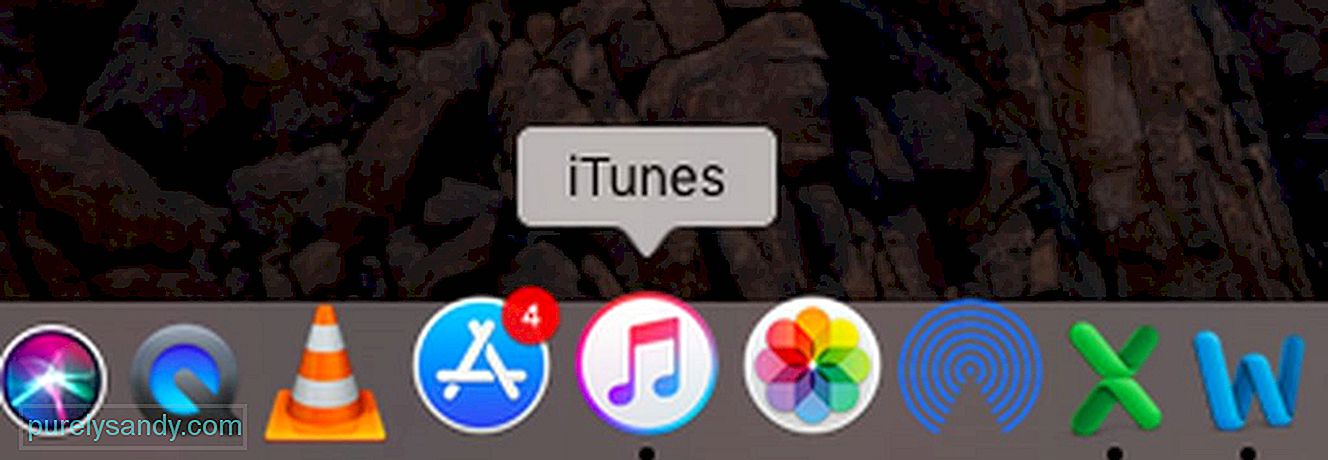
- Accediu a la informació del vostre compte . Un cop hàgiu iniciat la sessió amb el vostre ID i contrasenya d’Apple, feu clic al vostre nom i apareixerà un menú desplegable. Desplaceu-vos cap avall al menú desplegable i trieu Informació del compte. Se us demanarà que torneu a iniciar la sessió amb el vostre ID d’Apple per accedir a la informació del vostre compte.
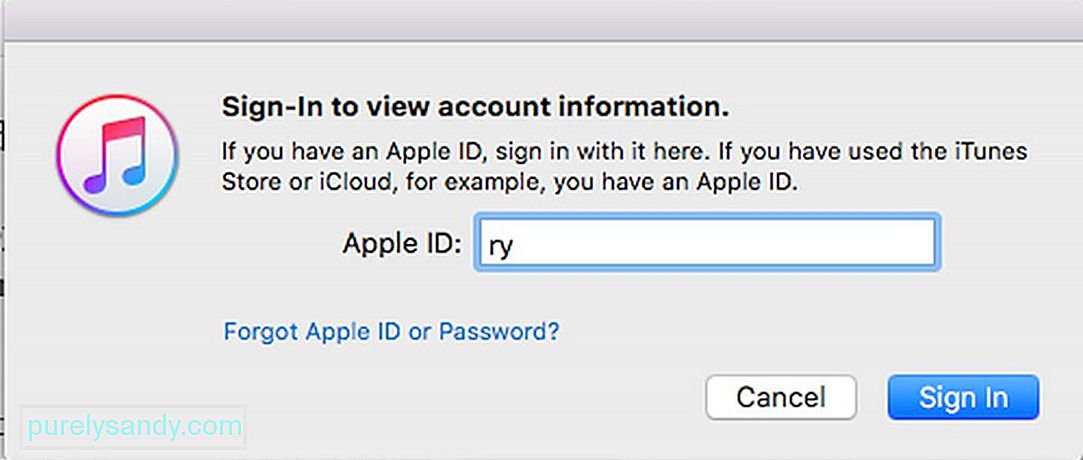
- Consulteu l’historial de compres . A la finestra d'informació del compte, cerqueu Historial de compres i feu clic a Veure-ho tot. Aquí trobareu totes les pel·lícules, cançons i altres fitxers digitals que heu descarregat d’Apple. Cerqueu la compra per la qual voleu obtenir un reembossament i feu clic a Informa d'un problema.
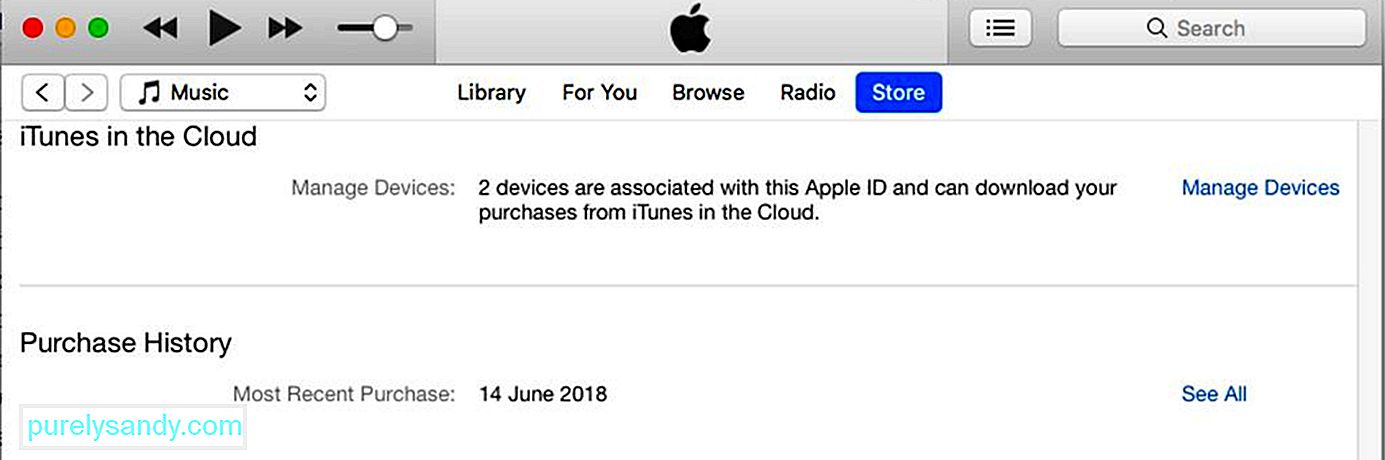
- Aneu al lloc web d’informes de problemes d’Apple . Obriu el navegador i escriviu reportaproblem.apple.com. És una pàgina dedicada a informar de problemes amb productes de l'App Store en un termini de 90 dies després de la compra. Se us demanarà que inicieu la sessió amb el vostre ID i contrasenya d’Apple.
- Desplaceu-vos cap avall fins a la compra que vulgueu reembossar < / fort>. Podeu navegar cap al contingut digital d’Apple fent clic a les pestanyes de la part superior (Aplicacions, subscripcions, pel·lícules, programes de TV, música i llibres) i trobar la compra que voleu sol·licitar un reembossament. També podeu consultar els detalls de la vostra compra si feu clic a la pestanya Rebuts.
- Envieu la sol·licitud de reembossament . Un cop hàgiu trobat l’aplicació, la pel·lícula o la música que voleu reembossar, feu clic a Informa d’un problema a la dreta de l’element i seleccioneu el motiu del reembossament. A continuació, escriviu tanta informació com sigui necessària per descriure el vostre problema o problema. Un cop s'hagi completat tot, feu clic a Envia.
- Obriu l'aplicació Mail . Aneu al vostre correu electrònic i cerqueu la factura de la compra que voleu reembossar. Podeu cercar "Apple" a la vostra bústia de correu i us mostrarà tots els correus electrònics d'Apple o podeu cercar directament "El vostre rebut d'Apple", que sol ser l'objecte del correu electrònic de la factura. El vostre correu electrònic es filtrarà per mostrar totes les factures d'Apple per data i podeu ordenar-les per trobar la compra que esteu buscant.
- Informeu d'un problema . Un cop hàgiu trobat la factura de la compra que voleu reembossar, toqueu Informar d'un problema al costat de l'aplicació.
- Seguiu les instruccions de la pàgina d'informes de problemes d'Apple . Un cop toqueu el botó Informa d'un problema, se us dirigirà a la pàgina Informa d'un problema a Safari, on heu de seleccionar el motiu del reembossament i afegir una descripció del problema que heu trobat.
- Introduïu més informació . Quan feu clic a Informa d'un problema, se us dirigirà al lloc web d'Apple, on haureu de proporcionar més informació sobre el problema. Se us demanarà que inicieu la sessió i, després de fer-ho, feu clic a l'opció Reembossament i introduïu el motiu de la sol·licitud de reembossament. Tingueu en compte que els usuaris del Regne Unit i de la UE no necessiten explicar els reembossaments en un termini de 14 dies després de la compra.

- <
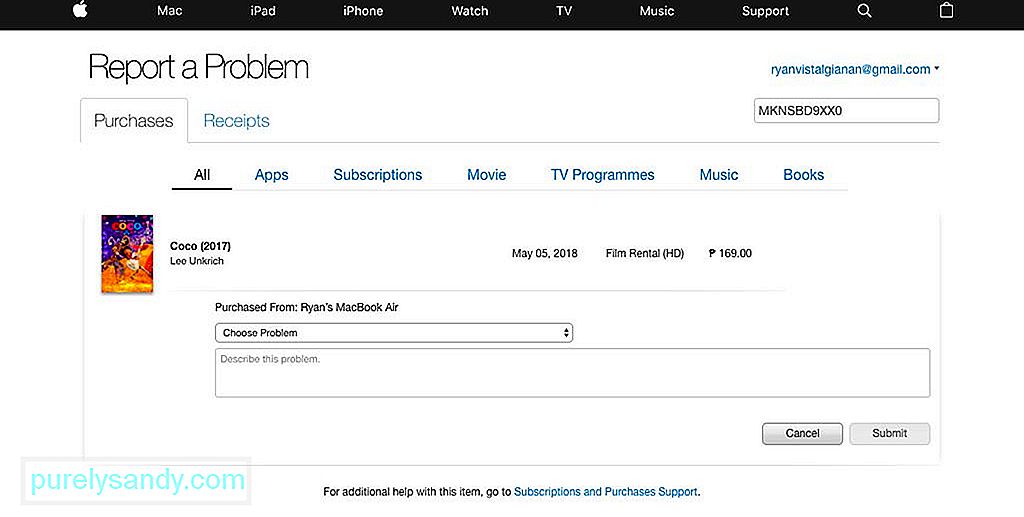
El problema d'Apple és que no hi ha cap enllaç directe per obtenir un reembossament de les vostres compres. Estaria bé que hi hagués un botó de reembossament a l’App Store al costat de les vostres compres i que processéssiu la sol·licitud de reembossament. Si us queda bloquejat amb l’iPhone o l’iPad i no teniu accés a un ordinador, sol·licitar un reembossament pot ser una mica més complicat. Per sol·licitar un reembossament d'Apple App Store mitjançant el dispositiu iOS, seguiu aquest procediment:
Els resultats del procés de reembossament poden trigar dies o setmanes, en funció del motiu del reembossament. Tanmateix, hauríeu de rebre un representant d'Apple, d'aquí a uns dies, si necessita més informació per verificar el motiu de la sol·licitud.
Vídeo de YouTube: Com obtenir un reembossament d'Apple Store
09, 2025

